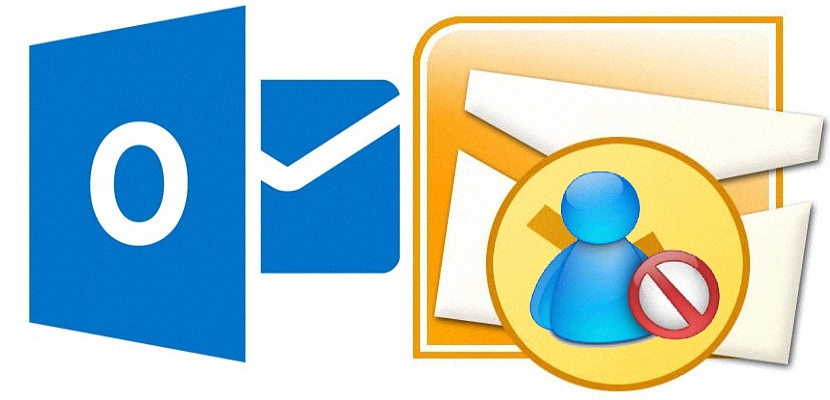
正如我们在上一篇文章中承诺的那样,在Vinagre Asesino内,我们将尝试给出一些建议,以便能够 远离那些可能会打扰消息的人 到达我们的电子邮件收件箱。 现在,我们将提到Outlook.com,这是全世界许多人最常用的服务之一。
但 出于什么原因我们应该阻止Outlook.com中的联系人? 正如我们在那篇文章中提到的那样 我们在上面为Gmail.com建议的,如果有人获得了我们的电子邮件地址并向我们发送了许多邮件,那么我们应该首先选择发送垃圾邮件,尽管为了提高安全性,最好将所述电子邮件配置为 每次用户将其发送给我们时都会自动删除。
步骤来阻止Outlook.com中的联系人
我们现在对Outlook.com所提的内容对于仍保留其Hotmail.com帐户的用户也同样有效,因为我们记得我们在一开始建议的名称是由后者生成的。 对于您所拥有的电子邮件中的2个域中的任何一个,我们下面将提到的过程都是相同的; 下面我们将提及一些连续的步骤,这些步骤在实现我们的目标时非常容易识别。
登录到我们的帐户。 我们希望以此方式提出建议,以使Outlook.com(或Hotmail.com)用户可以毫无问题地登录到浏览器并从Windows桌面登录。 您在这种环境中欣赏的选择是 与您在现代应用程序中看到的相同 (在Windows 8.1的“开始”屏幕上),因此您可以从两种环境中的任何一种继续进行。
搜索电子邮件。 这可能会有些漫长而乏味,并且如果收件箱(或存档区域)中有所有您认为不受欢迎的电子邮件,尽管您可以选择每个邮件的框如果需要,可以标记一个框。
选项菜单。 激活该框(或其中的几个框)后,您会注意到顶部会自动显示一些选项。
清洁。 从顶部显示的选项中,您必须选择显示“清洁»如果您使用的是Outlook.com的西班牙语版本,尽管英语版本会显示为«扫描«; 您只需要选择该选项,就可以从中选择一些选项,稍后我们将其作为捕获。
选择选项。 从您可以在底部欣赏的图像中,您必须选择第二个图像,这将有助于我们 删除我们选择的联系人的所有电子邮件, 但带有特殊的附件。 如该选项所建议,此联系人以后发送的消息将被永久阻止。
这意味着我们可以轻松地检查我们的 Outlook电子邮件帐户.com,因为我们已配置了该选项,因此将不再复查来自该联系人的消息。 最后一步仅涉及选择“清理”按钮,而无需进行其他任何操作。
我们通过这种方法提出的建议是我们可以用于“缠扰者”的最理想的理想方法之一(可以这么说) 不再与我们保持任何类型的消息传递。 如果由于某种原因这对您不起作用,那么我们建议您永久删除您的hotmail帐户, 你可以用这个小把戏来实现.
在我们每天使用的服务中实施某些安全性和隐私权措施是我们必须知道的一项非常重要的任务,其中的一些时间我们会花时间向读者建议您可以采用的各种替代方案。 例如,如果您想知道 如何在WhatsApp上阻止用户 我们建议您查看我们建议的视频顶部; 除此之外,我们还建议您阅读本文,其中提出了正确的方法 在Yahoo!上最多阻止500个联系人。 借助我们针对当今最重要的服务提到的所有这些安全措施,也许我们已经可以在工作环境中感到更加安全。
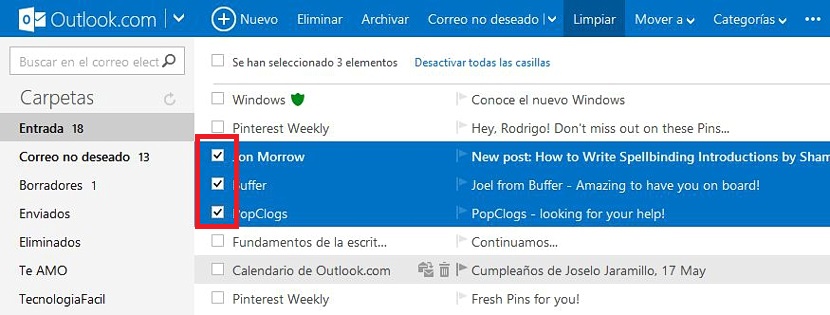
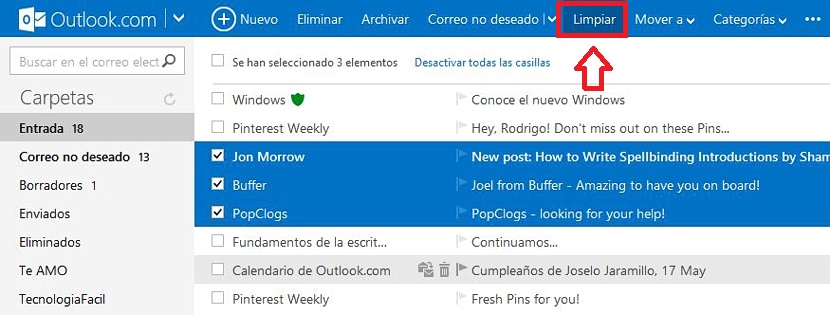
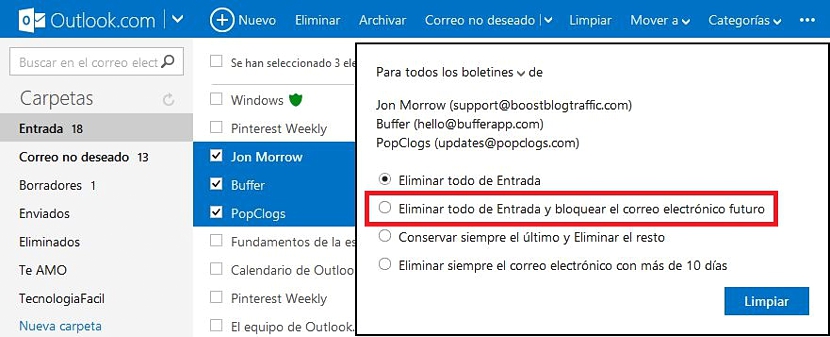
对我来说很棒,因为每天他们都会在我的邮箱中充斥bazura,知道我的地址的人认为我对他们写的口号感兴趣
非常感谢您的访问和评论,当然,这是一种安全措施,我们可以将其用作过滤器,以避免收到不需要的电子邮件。 再次感谢您的光临,